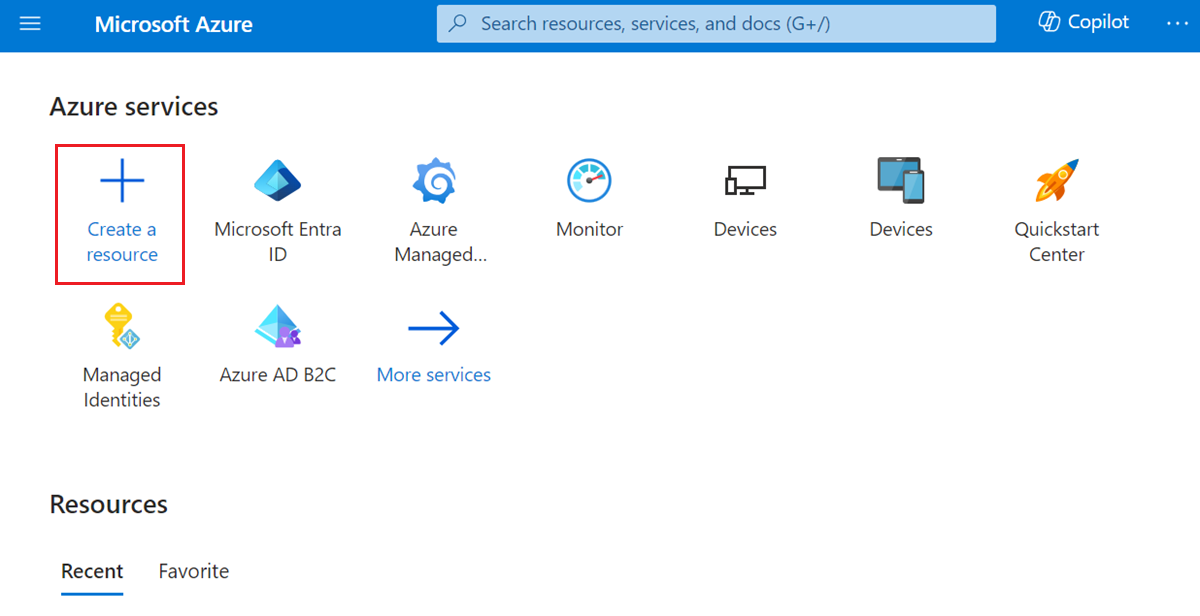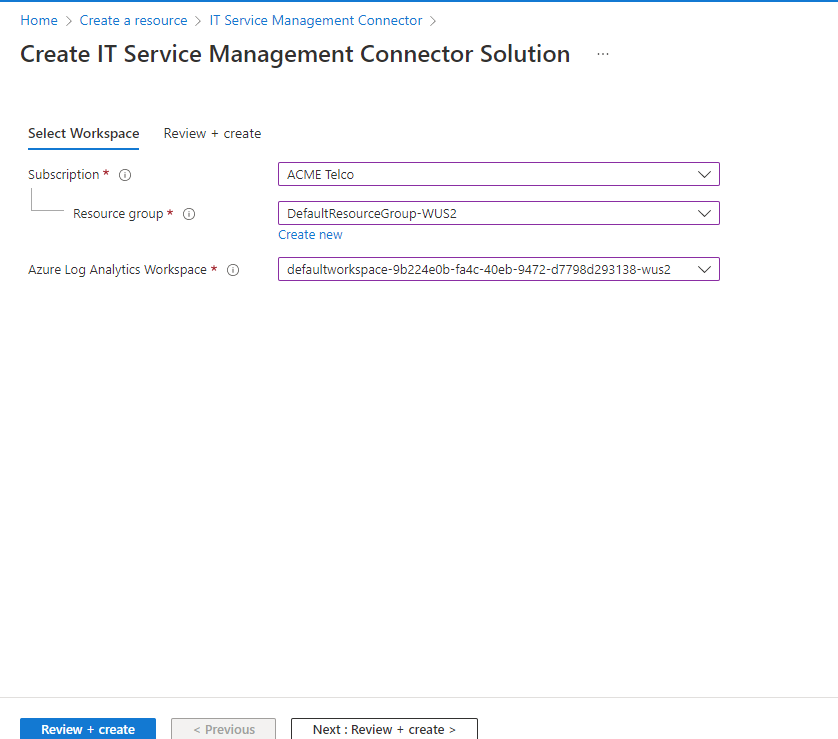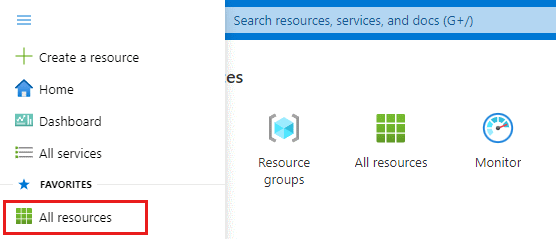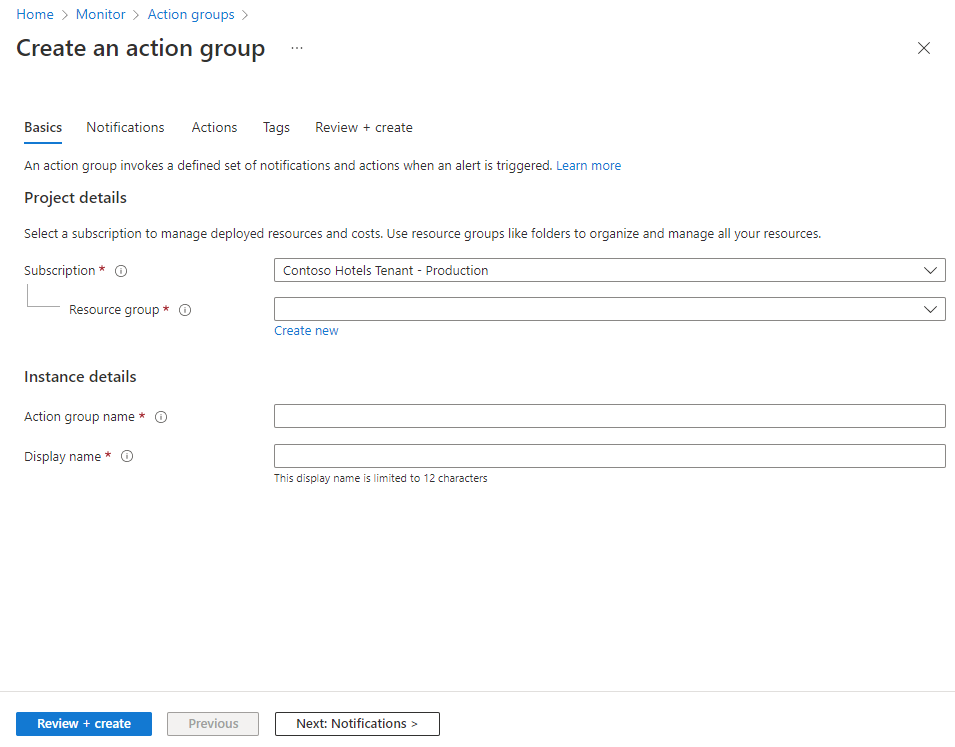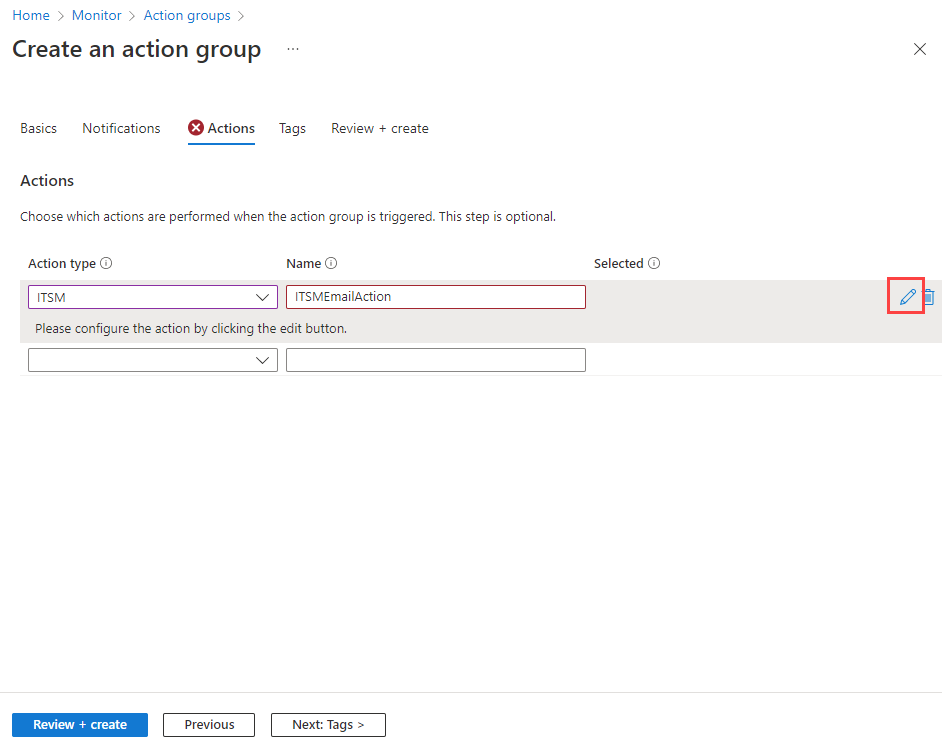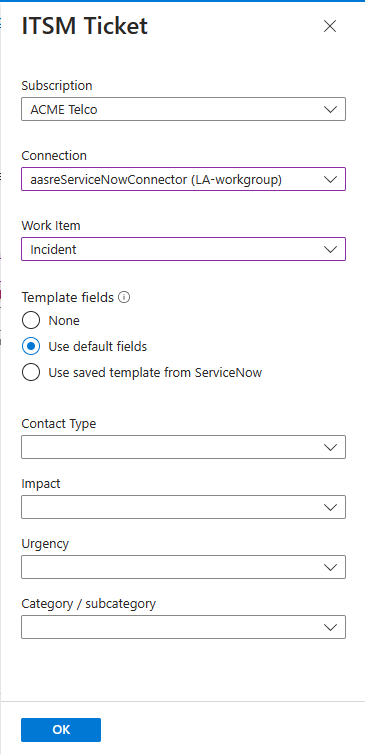BT Hizmet Yönetimi'ni kullanarak Azure'ı ITSM araçlarına Bağlan

Bu makalede, BT Hizmet Yönetimi (ITSM) iş öğelerinizi merkezi olarak yönetmek için Log Analytics'te BT Hizmet Yönetimi Bağlan veya (ITSMC) yapılandırma hakkında bilgi sağlanır.
BT Hizmet Yönetimi Bağlan or yükleme
Bağlantı oluşturmadan önce ITSMC'yi yükleyin.
Azure portalda Kaynak oluştur’u seçin.
Azure Market'de BT Hizmet Yönetimi Bağlan veya arayın. Daha sonra, Oluştur'u seçin.
Azure Log Analytics Çalışma Alanı bölümünde ITSMC'yi yüklemek istediğiniz Log Analytics çalışma alanını seçin.
Not
ITSMC'yi Log Analytics çalışma alanlarına yalnızca şu bölgelerde yükleyebilirsiniz: Doğu ABD, Batı ABD 2, Orta Güney ABD, Orta Batı ABD, ABD Gov Arizona, US Gov Virginia, Orta Kanada, Batı Avrupa, Güney Birleşik Krallık, Güneydoğu Asya, Doğu Japonya, Orta Hindistan ve Güneydoğu Avustralya.
Azure Log Analytics Çalışma Alanı bölümünde ITSMC kaynağını oluşturmak istediğiniz kaynak grubunu seçin.
Not
Microsoft Operations Management Suite'ten Azure İzleyici'ye devam eden geçişin bir parçası olarak, Operations Management çalışma alanları artık Log Analytics çalışma alanları olarak adlandırılıyor.
Tamam'ı seçin.
ITSMC kaynağı dağıtıldığında, ekranın sağ üst köşesinde bir bildirim görüntülenir.
ITSM bağlantısı oluşturma
ITSMC'yi yükledikten ve ITSM aracınızı hazırladıktan sonra bir ITSM bağlantısı oluşturun.
ServiceNow'ı ITSMC'den bağlantıya izin verecek şekilde yapılandırın.
Tüm kaynaklar bölümünde ServiceDesk(çalışma alanı adınız) öğesini arayın.
Sol bölmedeki Çalışma Alanı Veri Kaynakları'nın altında ITSM Bağlan ions'ı seçin.
Bağlan ekle'yi seçin.
ServiceNow bağlantı ayarlarını belirtin.
VARSAYıLAN olarak ITSMC, bağlantının yapılandırma verilerini 24 saatte bir yeniler. Yaptığınız düzenlemeleri veya şablon güncelleştirmelerini yansıtacak şekilde bağlantınızın verilerini anında yenilemek için bağlantınızın bölmesindeki Eşitle düğmesini seçin.
Azure uyarılarından ITSM iş öğeleri oluşturma
ITSM bağlantınızı oluşturduktan sonra, ITSM aracınızda Azure uyarılarını temel alan iş öğeleri oluşturmak için eylem gruplarında ITSM eylemini kullanın. Eylem grupları, Azure uyarılarınız için eylemleri tetiklemenin modüler ve yeniden kullanılabilir bir yolunu sağlar. Azure portalında eylem gruplarını ölçüm uyarıları, etkinlik günlüğü uyarıları ve günlük araması uyarıları ile kullanabilirsiniz.
Not
Eşitleme işleminin bitmesini sağlamak için ITSM bağlantısını oluşturduktan sonra 30 dakika bekleyin.
Şablon tanımlama
Bazı iş öğesi türleri ServiceNow'da tanımladığınız şablonları kullanabilir. Şablonları kullandığınızda, ServiceNow'da tanımlanan sabit değerler (yükteki değerler değil) kullanılarak otomatik olarak doldurulacak alanlar tanımlayabilirsiniz. Şablonlar Azure ile eşitlenir. Eylem grubunun tanımının bir parçası olarak kullanmak istediğiniz şablonu tanımlayabilirsiniz. Şablon oluşturma hakkında bilgi için ServiceNow belgelerine bakın.
ITSM iş öğeleri oluşturma
Eylem grubu oluşturmak için:
Azure portalında Uyarıları İzle'yi>seçin.
Ekranın üst kısmındaki menüde Eylemleri yönet'i seçin.
Eylem grupları ekranında +Oluştur'u seçin. Eylem grubu oluştur ekranı görüntülenir.
Eylem grubunuzu oluşturmak istediğiniz Abonelik ve Kaynak grubunu seçin. Eylem grubu adı ve Eylem grubunuz için Görünen ad alanına değerleri girin. Ardından İleri: Bildirimler'i seçin.
Bildirimler sekmesinde İleri: Eylemler'i seçin.
Eylemler sekmesinde, Eylem türü listesinde ITSM'yi seçin. Ad için eylem için bir ad belirtin. Ardından Ayrıntıları düzenle'yi temsil eden kalem düğmesini seçin.
Abonelik listesinde Log Analytics çalışma alanınızı içeren aboneliği seçin. Bağlan ion listesinde ITSM Bağlan veya adınızı seçin. Ardından çalışma alanı adınız gelecek. Örnek olarak MyITSM Bağlan or(MyWorkspace)gösteriliyor.
İş Öğesi türü alanında Olay'ı seçin.
Not
Eylül 2022 itibarıyla, ServiceNow'a uyarı ve olay göndermek için ITSM eylemlerini kullanma desteğini 3 yıllık kullanımdan kaldırma sürecini başlatıyoruz. Kullanım dışı bırakılan davranış hakkında bilgi için bkz . ServiceNow uyarısı veya olay iş öğesi oluşturmak için Azure uyarılarını kullanma. Ekim 2023 itibarıyla, ServiceNow'a uyarı ve olay göndermek üzere ITSM eylemlerini kullanmak için bağlayıcının kullanıcı arabirimi oluşturulmasını desteklemiyoruz. Tam kullanımdan kaldırılana kadar eylem oluşturma işlemi API tarafından yapılmalıdır.
ITSM eylem grubu oluşturma arabiriminin son bölümünde, uyarı bir günlük arama uyarısıysa, her uyarı için kaç iş öğesi oluşturulacağını tanımlayabilirsiniz. Diğer tüm uyarı türleri için uyarı başına bir iş öğesi oluşturulur.
Önceden tanımlanmış alanları yükün bir parçası olarak sabit değerler içerecek şekilde yapılandırabilirsiniz. Yükün bir parçası olarak üç seçenek kullanılabilir:
- Hiçbiri: Önceden tanımlanmış fazladan alan ve değer olmadan ServiceNow'a normal bir yük kullanın.
- Varsayılan alanları kullan: ServiceNow'a yükün bir parçası olarak otomatik olarak gönderilecek bir alan ve değer kümesi kullanın. Bu alanlar esnek değildir ve değerler ServiceNow listelerinde tanımlanır.
- ServiceNow'dan kaydedilmiş şablonları kullanma: ServiceNow'da şablon tanımının bir parçası olarak tanımlanan önceden tanımlanmış bir alan ve değer kümesi kullanın. Şablonu ServiceNow'da zaten tanımladıysanız Şablon listesinden kullanabilirsiniz. Aksi takdirde, ServiceNow'da tanımlayabilirsiniz. Daha fazla bilgi için bkz . Şablon tanımlama.
Tamam'ı seçin.
Azure uyarı kuralı oluştururken veya düzenlerken, ITSM eylemi olan bir eylem grubu kullanın. Uyarı tetiklendiğinde, ITSM aracında iş öğesi oluşturulur veya güncelleştirilir.
Not
ITSM eyleminin fiyatlandırması hakkında bilgi için eylem gruplarının fiyatlandırma sayfasına bakın.
Uyarı kuralı tanımındaki kısa açıklama alanı, ITSM eylemini kullanarak gönderdiğinizde 40 karakterle sınırlıdır.
ServiceNow örnekleriniz için gelen trafiğe yönelik ilkeleriniz varsa allowList'e ActionGroup hizmet etiketi ekleyin.
Günlük Araması uyarılarında bir sorgu tanımlarken, sorguda olması gereken Yapılandırma öğeleri adlarının "Bilgisayar", "Kaynak", "_ResourceId" veya "ResourceId" etiket adlarından biriyle sonuçlandığını fark edin. Bu eşleme, yapılandırma öğelerini ITSM yüküne eşlemeyi etkinleştirir